Hyundai Kona 2020 Betriebsanleitung (in German)
Manufacturer: HYUNDAI, Model Year: 2020, Model line: Kona, Model: Hyundai Kona 2020Pages: 640, PDF Size: 48.85 MB
Page 291 of 640

4-30
Infotainment-System
6) Automatisches Verbinden mit
dem Bluetooth
®-Gerät beim
Starten des Fahrzeugs
7) Bluetooth
®-Audiostreaming-
Wiedergabe
Überprüfen Sie vor dem Verbinden
des Audiosystems mit Ihrem
Gerät, ob das Gerät Bluetooth
®
unterstützt.
Auch wenn Ihr Gerät Bluetooth
®
unterstützt, ist eine Bluetooth®-
Verbindung erst möglich, wenn die
Bluetooth
®-Funktion des Geräts
eingeschaltet ist. Zur Gerätesuche
und -verbindung muss die
Bluetooth
®-Funktion aktiviert sein.
Verbinden Sie Bluetooth
®-Geräte
nur bei stehendem Fahrzeug mit
dem Audiosystem.
Wird eine Bluetooth
®-Verbindung
aufgrund anormaler Bedingungen
unterbrochen (Empfangsbereich
verlassen, Gerätestromzufuhr
unterbrochen, Kommunikations-
fehler usw.), wird das getrennte
Bluetooth
®-Gerät automatisch
gesucht und neu verbunden. Wenn Sie die automatische
Verbindungsfunktion des
Bluetooth
®-Gerätes deaktivieren
möchten, schalten Sie die
Bluetooth
®-Funktion auf Ihrem
Gerät aus. Informationen darüber,
ob Ihr Gerät mit Bluetooth
®
kompatibel ist, finden Sie in der
Bedienungsanleitung des Gerätes.
Die Anrufqualität und die Lautstärke
können je nach verwendetem
Bluetooth
®-Gerät variieren.
Bei einigen Bluetooth
®-Geräten
kann es zu kurzzeitigen
Bluetooth
®-Verbindungsfehlern
kommen. Gehen Sie in diesem Fall
wie folgt vor.
1) Schalten Sie die Bluetooth
®-
Funktion auf Ihrem Bluetooth®-
Gerät aus ➟Schalten Sie sie
wieder ein und versuchen Sie
es erneut.
2) Löschen Sie das verbundene
Gerät sowohl aus dem
Audiosystem als auch vom
Bluetooth
®-Gerät und erstellen
Sie die Verbindung neu.3) Schalten Sie Ihr Bluetooth
®-
Gerät aus ➟Schalten Sie es
wieder ein und versuchen Sie
es erneut.
4) Nehmen Sie die Batterie aus
Ihrem Bluetooth
®-Gerät; legen
Sie sie wieder ein, starten Sie
das Gerät und versuchen Sie,
eine Verbindung herzustellen.
5) Starten Sie das Fahrzeug neu
und versuchen Sie dann, eine
Verbindung herzustellen.
Page 292 of 640
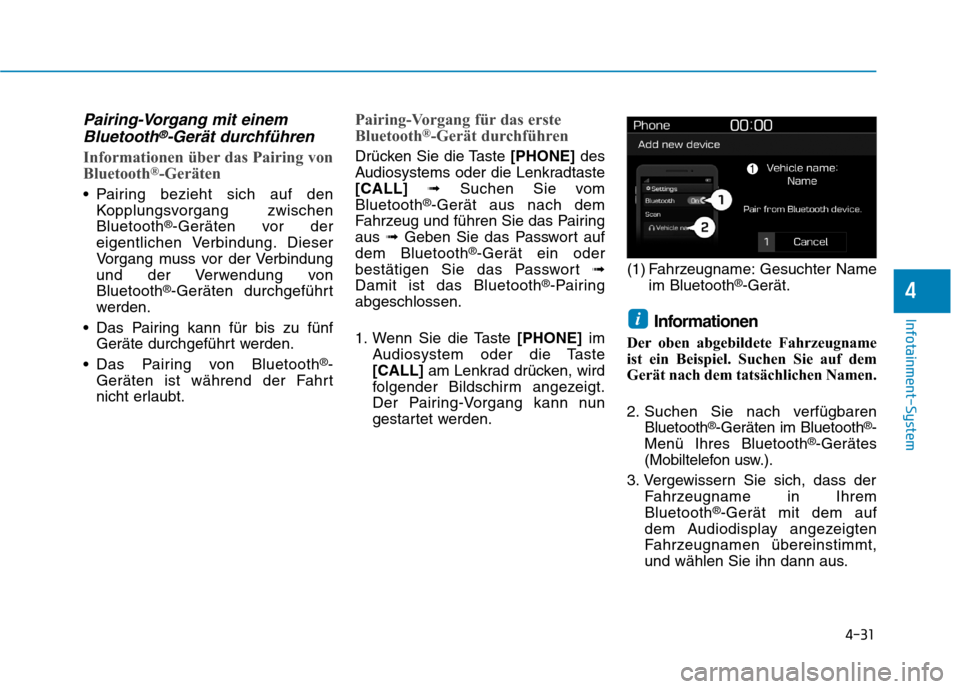
4-31
Infotainment-System
4
Pairing-Vorgang mit einem
Bluetooth®-Gerät durchführen
Informationen über das Pairing von
Bluetooth®-Geräten
Pairing bezieht sich auf den
Kopplungsvorgang zwischen
Bluetooth
®-Geräten vor der
eigentlichen Verbindung. Dieser
Vorgang muss vor der Verbindung
und der Verwendung von
Bluetooth
®-Geräten durchgeführt
werden.
Das Pairing kann für bis zu fünf
Geräte durchgeführt werden.
Das Pairing von Bluetooth
®-
Geräten ist während der Fahrt
nicht erlaubt.
Pairing-Vorgang für das erste
Bluetooth®-Gerät durchführen
Drücken Sie die Taste [PHONE]des
Audiosystems oder die Lenkradtaste
[CALL]➟Suchen Sie vom
Bluetooth
®-Gerät aus nach dem
Fahrzeug und führen Sie das Pairing
aus ➟Geben Sie das Passwort auf
dem Bluetooth
®-Gerät ein oder
bestätigen Sie das Passwort ➟
Damit ist das Bluetooth
®-Pairing
abgeschlossen.
1. Wenn Sie die Taste [PHONE]im
Audiosystem oder die Taste
[CALL]am Lenkrad drücken, wird
folgender Bildschirm angezeigt.
Der Pairing-Vorgang kann nun
gestartet werden.(1) Fahrzeugname: Gesuchter Name
im Bluetooth®-Gerät.
Informationen
Der oben abgebildete Fahrzeugname
ist ein Beispiel. Suchen Sie auf dem
Gerät nach dem tatsächlichen Namen.
2. Suchen Sie nach verfügbaren
Bluetooth
®-Geräten im Bluetooth®-
Menü Ihres Bluetooth®-Gerätes
(Mobiltelefon usw.).
3. Vergewissern Sie sich, dass der
Fahrzeugname in Ihrem
Bluetooth
®-Gerät mit dem auf
dem Audiodisplay angezeigten
Fahrzeugnamen übereinstimmt,
und wählen Sie ihn dann aus.
i
Page 293 of 640
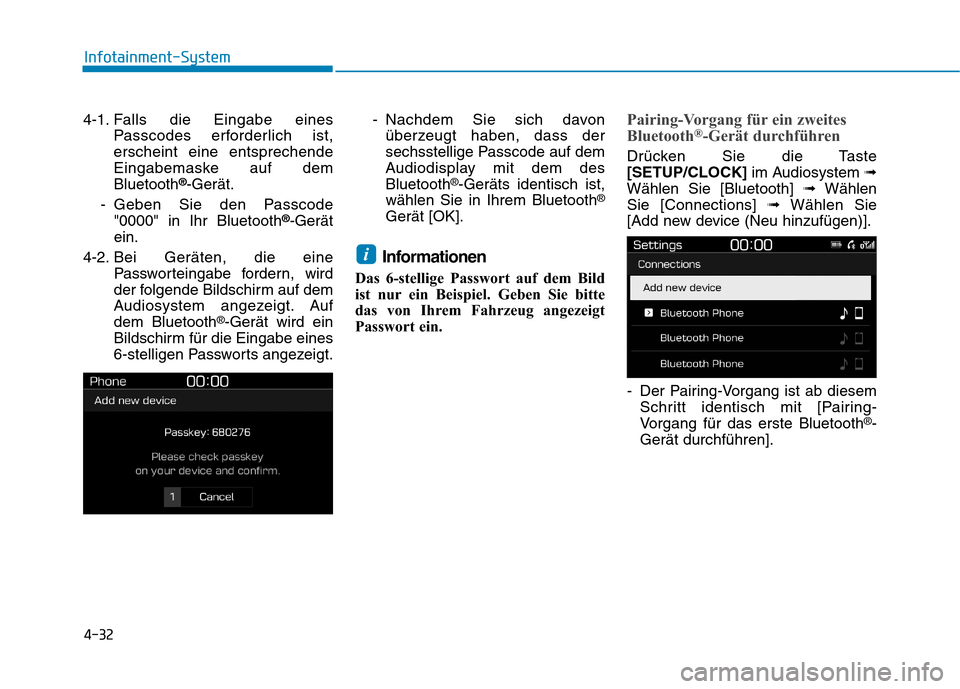
4-32
Infotainment-System
4-1. Falls die Eingabe eines
Passcodes erforderlich ist,
erscheint eine entsprechende
Eingabemaske auf dem
Bluetooth
®-Gerät.
- Geben Sie den Passcode
"0000" in Ihr Bluetooth
®-Gerät
ein.
4-2.Bei Geräten, die eine
Passworteingabe fordern, wird
der folgende Bildschirm auf dem
Audiosystem angezeigt. Auf
dem Bluetooth
®-Gerät wird ein
Bildschirm für die Eingabe eines
6-stelligen Passworts angezeigt.- Nachdem Sie sich davon
überzeugt haben, dass der
sechsstellige Passcode auf dem
Audiodisplay mit dem des
Bluetooth
®-Geräts identisch ist,
wählen Sie in Ihrem Bluetooth®
Gerät [OK].
Informationen
Das 6-stellige Passwort auf dem Bild
ist nur ein Beispiel. Geben Sie bitte
das von Ihrem Fahrzeug angezeigt
Passwort ein.
Pairing-Vorgang für ein zweites
Bluetooth®-Gerät durchführen
Drücken Sie die Taste
[SETUP/CLOCK]im Audiosystem ➟
Wählen Sie [Bluetooth] ➟Wählen
Sie [Connections] ➟Wählen Sie
[Add new device (Neu hinzufügen)].
- Der Pairing-Vorgang ist ab diesem
Schritt identisch mit [Pairing-
Vorgang für das erste Bluetooth
®-
Gerät durchführen].
i
Page 294 of 640
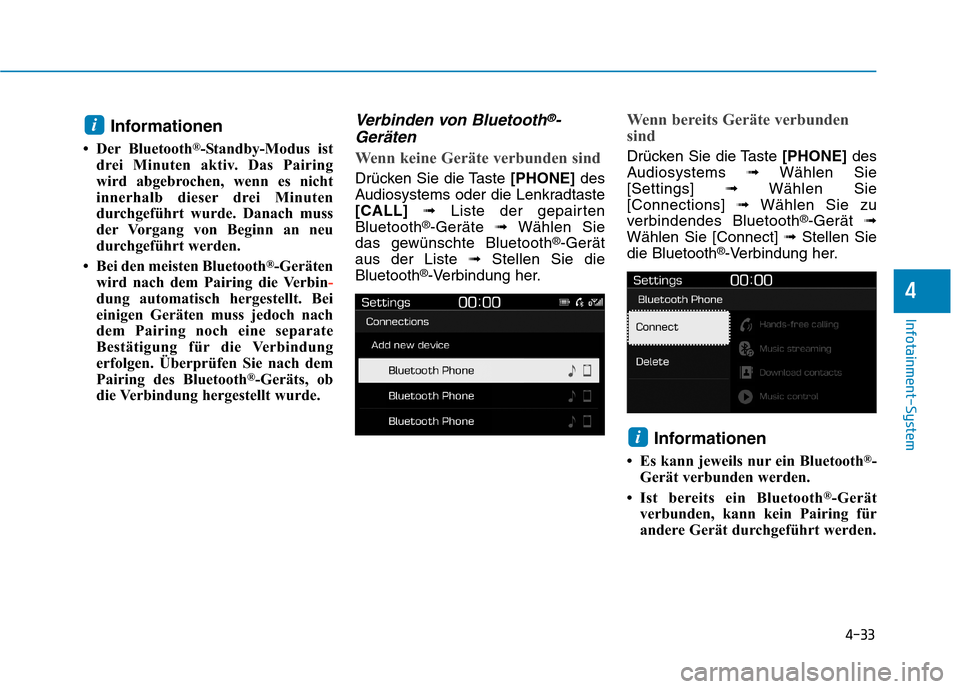
4-33
Infotainment-System
4
Informationen
• Der Bluetooth®-Standby-Modus ist
drei Minuten aktiv. Das Pairing
wird abgebrochen, wenn es nicht
innerhalb dieser drei Minuten
durchgeführt wurde. Danach muss
der Vorgang von Beginn an neu
durchgeführt werden.
• Bei den meisten Bluetooth
®-Geräten
wird nach dem Pairing die Verbin-
dung automatisch hergestellt. Bei
einigen Geräten muss jedoch nach
dem Pairing noch eine separate
Bestätigung für die Verbindung
erfolgen. Überprüfen Sie nach dem
Pairing des Bluetooth
®-Geräts, ob
die Verbindung hergestellt wurde.
Verbinden von Bluetooth®-
Geräten
Wenn keine Geräte verbunden sind
Drücken Sie die Taste [PHONE]des
Audiosystems oder die Lenkradtaste
[CALL]➟Liste der gepairten
Bluetooth
®-Geräte ➟Wählen Sie
das gewünschte Bluetooth®-Gerät
aus der Liste ➟Stellen Sie die
Bluetooth
®-Verbindung her.
Wenn bereits Geräte verbunden
sind
Drücken Sie die Taste [PHONE]des
Audiosystems ➟Wählen Sie
[Settings] ➟Wählen Sie
[Connections] ➟Wählen Sie zu
verbindendes Bluetooth
®-Gerät ➟
Wählen Sie [Connect] ➟Stellen Sie
die Bluetooth
®-Verbindung her.
Informationen
• Es kann jeweils nur ein Bluetooth®-
Gerät verbunden werden.
• Ist bereits ein Bluetooth
®-Gerät
verbunden, kann kein Pairing für
andere Gerät durchgeführt werden.
i
i
Page 295 of 640
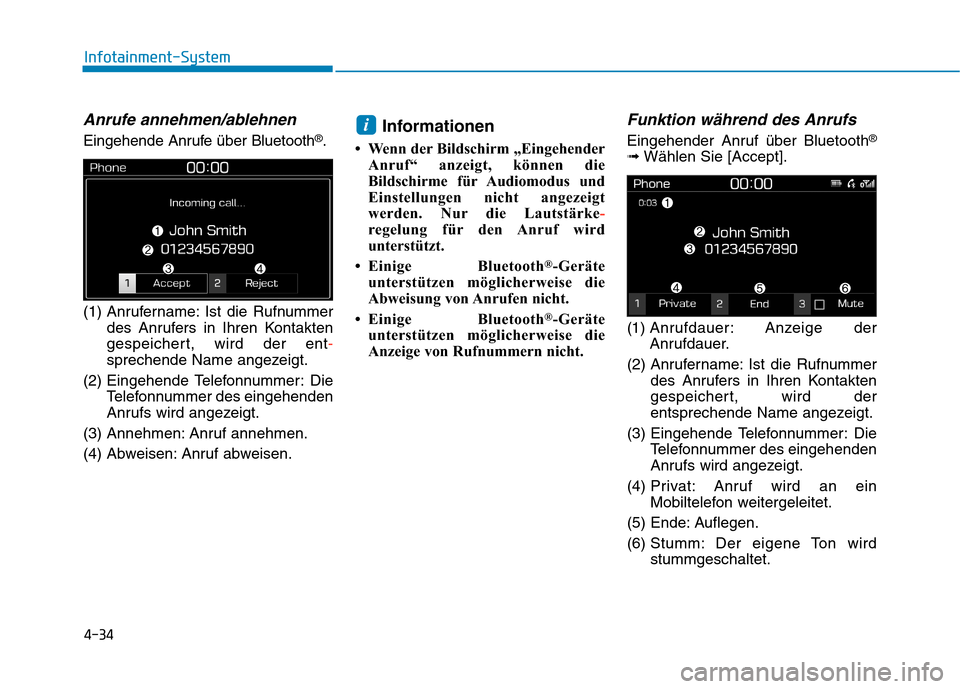
4-34
Infotainment-System
Anrufe annehmen/ablehnen
Eingehende Anrufe über Bluetooth®.
(1) Anrufername: Ist die Rufnummer
des Anrufers in Ihren Kontakten
gespeichert, wird der ent-
sprechende Name angezeigt.
(2) Eingehende Telefonnummer: Die
Telefonnummer des eingehenden
Anrufs wird angezeigt.
(3) Annehmen: Anruf annehmen.
(4) Abweisen: Anruf abweisen.Informationen
• Wenn der Bildschirm „Eingehender
Anruf“ anzeigt, können die
Bildschirme für Audiomodus und
Einstellungen nicht angezeigt
werden. Nur die Lautstärke-
regelung für den Anruf wird
unterstützt.
• Einige Bluetooth
®-Geräte
unterstützen möglicherweise die
Abweisung von Anrufen nicht.
• Einige Bluetooth
®-Geräte
unterstützen möglicherweise die
Anzeige von Rufnummern nicht.
Funktion während des Anrufs
Eingehender Anruf über Bluetooth®
➟Wählen Sie [Accept].
(1) Anrufdauer: Anzeige der
Anrufdauer.
(2) Anrufername: Ist die Rufnummer
des Anrufers in Ihren Kontakten
gespeichert, wird der
entsprechende Name angezeigt.
(3) Eingehende Telefonnummer: Die
Telefonnummer des eingehenden
Anrufs wird angezeigt.
(4) Privat: Anruf wird an ein
Mobiltelefon weitergeleitet.
(5) Ende: Auflegen.
(6) Stumm: Der eigene Ton wird
stummgeschaltet.
i
Page 296 of 640
![Hyundai Kona 2020 Betriebsanleitung (in German) 4-35
Infotainment-System
4
Menü
Drücken Sie die Taste [MENU]und
wählen Sie die gewünschte
Funktion.
Umschalten: Schalten Sie
zwischen mehreren Anrufen um.
Mikrofonlautstärke: Regeln Sie die
eig Hyundai Kona 2020 Betriebsanleitung (in German) 4-35
Infotainment-System
4
Menü
Drücken Sie die Taste [MENU]und
wählen Sie die gewünschte
Funktion.
Umschalten: Schalten Sie
zwischen mehreren Anrufen um.
Mikrofonlautstärke: Regeln Sie die
eig](/img/35/16223/w960_16223-295.png)
4-35
Infotainment-System
4
Menü
Drücken Sie die Taste [MENU]und
wählen Sie die gewünschte
Funktion.
Umschalten: Schalten Sie
zwischen mehreren Anrufen um.
Mikrofonlautstärke: Regeln Sie die
eigene Lautstärke.
Informationen
• Einige Bluetooth®-Geräte
unterstützen möglicherweise die
Privat-Funktion nicht.
• Die Ausgangslautstärke kann je
nach verwendetem Bluetooth-Gerät
variieren. Wenn die Ausgangs-
lautstärke zu hoch oder zu niedrig
ist, verstellen Sie die Mikrofon-
lautstärke.
• Das Umschaltmenü wird nur dann
angezeigt, wenn mehrere Anrufe
aktiv sind.
Favoriten
Drücken Sie die Taste [PHONE]des
Audiosystems ➟Wählen Sie
[Favourites] ➟Die Favoriten
(Favoriten) wird angezeigt.
(1) Zu Favoriten: Fügen Sie eine
heruntergeladene Telefonnummer
zu den Favoriten hinzu.
(2) Favoriten: Eine Liste der
Favoriten wird angezeigt.
Wählen Sie einen Eintrag aus,
um ihn anzurufen.
Menü
Drücken Sie die Taste [MENU]und
wählen Sie die gewünschte
Funktion.
Löschen: Löschen Sie
gespeicherte Favoriten.
Informationen
• Für jedes gekoppelte Bluetooth-
Gerät können bis zu 20 Favoriten
abgespeichert werden.
• Sie können auf die Favoriten
zugreifen, wenn das Bluetooth
®-
Gerät verbunden ist, von dem sie
gepairt wurden.
• Das Audiosystem lädt keine
Favoriten von Bluetooth
®-Geräten
herunter. Favoriten müssen vor
der Verwendung neu gespeichert
werden.
• Um Kontakte zu den Favoriten
hinzufügen zu können, müssen Sie
sie zuerst herunterladen.
• Gespeicherte Favoriten können
nicht aktualisiert werden, auch
wenn die Kontakte auf dem
verbundenen Bluetooth
®-Gerät
geändert werden. In diesem Fall
müssen Sie die Favoriten löschen
und neu eingeben.
i
i
Page 297 of 640
![Hyundai Kona 2020 Betriebsanleitung (in German) 4-36
Infotainment-System
Anrufliste
Drücken Sie die Taste [PHONE] des
Audiosystems ➟Wählen Sie [Call
history] ➟Die Anrufliste wird
angezeigt.
(1) Anrufliste: Anzeige der
heruntergeladenen Anruf Hyundai Kona 2020 Betriebsanleitung (in German) 4-36
Infotainment-System
Anrufliste
Drücken Sie die Taste [PHONE] des
Audiosystems ➟Wählen Sie [Call
history] ➟Die Anrufliste wird
angezeigt.
(1) Anrufliste: Anzeige der
heruntergeladenen Anruf](/img/35/16223/w960_16223-296.png)
4-36
Infotainment-System
Anrufliste
Drücken Sie die Taste [PHONE] des
Audiosystems ➟Wählen Sie [Call
history] ➟Die Anrufliste wird
angezeigt.
(1) Anrufliste: Anzeige der
heruntergeladenen Anrufliste.
Wählen Sie einen Eintrag aus,
um ihn anzurufen.
(2) Anrufdauer: Zeigt an, wie lange
der Anruf gedauert hat.
Menü
Drücken Sie die Taste [MENU]und
wählen Sie die gewünschte
Funktion.
Alle anrufe: Zeigt alle Anruflisten
an.
Verpasste anrufe: Zeigt verpasste
Anrufe an.
Gewählte telefonnummern: Zeigt
gewählte telefonnummern an.
Entgegengenommene Anrufe.
Zeigt entgegengenommene Anrufe
an.
Herunterladen: Laden Sie
Anruflisten von verbundenen
Bluetooth
®-Geräten herunter.
Informationen
• Bis zu 50 gewählte, eingegangene
und verpasste Anrufe können
gespeichert werden.
• Bei Aktualisierung der Anrufliste
wird die bestehende Liste gelöscht.
Kontakte
Drücken Sie die Taste [PHONE]des
Audiosystems ➟Wählen Sie
[Contacts] ➟Wählen Sie einen
Buchstaben (ABC) ➟Die Kontakte
werden angezeigt.
(1) Kontakte: Anzeige der herunter-
geladenen Kontakte.
Wenn eine Telefonnummer
gespeichert ist, wird diese
Nummer gewählt.
Wenn mehrere Telefonnummern
gespeichert sind, wird eine Liste
der gespeicherten Nummern
angezeigt.
i
Page 298 of 640
![Hyundai Kona 2020 Betriebsanleitung (in German) 4-37
Infotainment-System
4
Menü
Drücken Sie die Taste [MENU]
und wählen Sie die gewünschte
Funktion.
Herunterladen: Laden Sie
Kontakte von verbundenen
Bluetooth
®-Geräten herunter.
Informatione Hyundai Kona 2020 Betriebsanleitung (in German) 4-37
Infotainment-System
4
Menü
Drücken Sie die Taste [MENU]
und wählen Sie die gewünschte
Funktion.
Herunterladen: Laden Sie
Kontakte von verbundenen
Bluetooth
®-Geräten herunter.
Informatione](/img/35/16223/w960_16223-297.png)
4-37
Infotainment-System
4
Menü
Drücken Sie die Taste [MENU]
und wählen Sie die gewünschte
Funktion.
Herunterladen: Laden Sie
Kontakte von verbundenen
Bluetooth
®-Geräten herunter.
Informationen
• Es können nur Kontakte in
bestimmten Formaten von dem
Bluetooth-Gerät heruntergeladen
und angezeigt werden. Die Kontakte
einiger Anwendungen werden nicht
unterstützt.
• Bis zu 2.000 Kontakte können
gespeichert werden.
• In einigen Fällen ist eine zusätzliche
Bestätigung auf Ihrem Bluetooth
®-
Gerät zum Herunterladen von
Kontakten erforderlich. Wenn kein
Herunterladen von Kontakten
möglich ist, überprüfen Sie die
Einstellungen auf dem Bluetooth
®-
Gerät oder im Audiosystem.
• Kontakte ohne Telefonnummer
werden nicht angezeigt.
Einstellungen
Drücken Sie die Taste [PHONE]
des Audiosystems ➟Wählen Sie
[Settings].
- Weitere Einzelheiten finden Sie auf
der Seite Einrichtung ➟Bluetooth.
Einrichtung
Greifen Sie auf die Einstellungen für
das Display, den Klang, Datum und
Uhrzeit, Bluetooth, das System und
die Displayabschaltung zu.
Drücken Sie die Taste [SETUP/
CLOCK]des Audiosystems.
i
Page 299 of 640
![Hyundai Kona 2020 Betriebsanleitung (in German) 4-38
Infotainment-System
Display
Drücken Sie die Taste [SETUP/
CLOCK]des Audiosystems ➟
Wählen Sie [Display].
Dimmermodus: Die Helligkeit wird
je nach Verwendung der
Scheinwerfer automatisch
ange Hyundai Kona 2020 Betriebsanleitung (in German) 4-38
Infotainment-System
Display
Drücken Sie die Taste [SETUP/
CLOCK]des Audiosystems ➟
Wählen Sie [Display].
Dimmermodus: Die Helligkeit wird
je nach Verwendung der
Scheinwerfer automatisch
ange](/img/35/16223/w960_16223-298.png)
4-38
Infotainment-System
Display
Drücken Sie die Taste [SETUP/
CLOCK]des Audiosystems ➟
Wählen Sie [Display].
Dimmermodus: Die Helligkeit wird
je nach Verwendung der
Scheinwerfer automatisch
angepasst.
Helligkeit: Hier können Sie die
Helligkeit des Audiobildschirms
anpassen.
Bildschirmschoner: Legen Sie fest,
welche Informationen angezeigt
werden sollen, wenn das
Audiosystem oder das Display
ausgeschaltet ist.
Sound
Drücken Sie die Taste [SETUP/
CLOCK]des Audiosystems ➟
Wählen Sie [Sound].
Position: Hier können Sie Balance
und Fading einstellen.
Equalizer: Hier können Sie die
Tonqualität einstellen.
Geschwindigkeitsabhängige Laut-
stärkeregelung: Automatische
Lautstärkeregelung abhängig von
der Fahrzeuggeschwindigkeit. Priorität Rückwärtseinparkhilfe:
Automatische Absenkung der
Audiolautstärke beim Rückwärts-
fahren.
Datum/Zeit
Drücken Sie die Taste [SETUP/
CLOCK]des Audiosystems ➟
Wählen Sie [Date/Time].
Zeit einstellen: Stellen Sie die auf
dem Audiobildschirm angezeigte
Zeit ein.
Zeitformat: Wählen Sie 12- oder
24-Stunden-Format.
Datum einstellen: Stellen Sie
das auf dem Audiobildschirm
angezeigte Datum ein.
Bluetooth
Drücken Sie die Taste [SETUP/
CLOCK]➟Wählen Sie [Bluetooth].
Verbindungen: Steuern Sie das
Pairing, das Löschen, das
Verbinden und das Trennen von
Bluetooth
®-Geräten.
Automatische Verbindungspriorität:
Stellen Sie die Verbindungspriorität
von Bluetooth
®-Geräten beim
Start des Fahrzeugs ein.
Kontakte aktualisieren: Die
Kontakte können von verbundenen
Bluetooth
®-Geräten herunter-
geladen werden.
Bluetooth-Sprachführung: Akti-
vieren/Deaktivieren Sie Sprach-
meldungen bei Pairing, Verbindung
und Fehler von Bluetooth
®-
Geräten.
Page 300 of 640
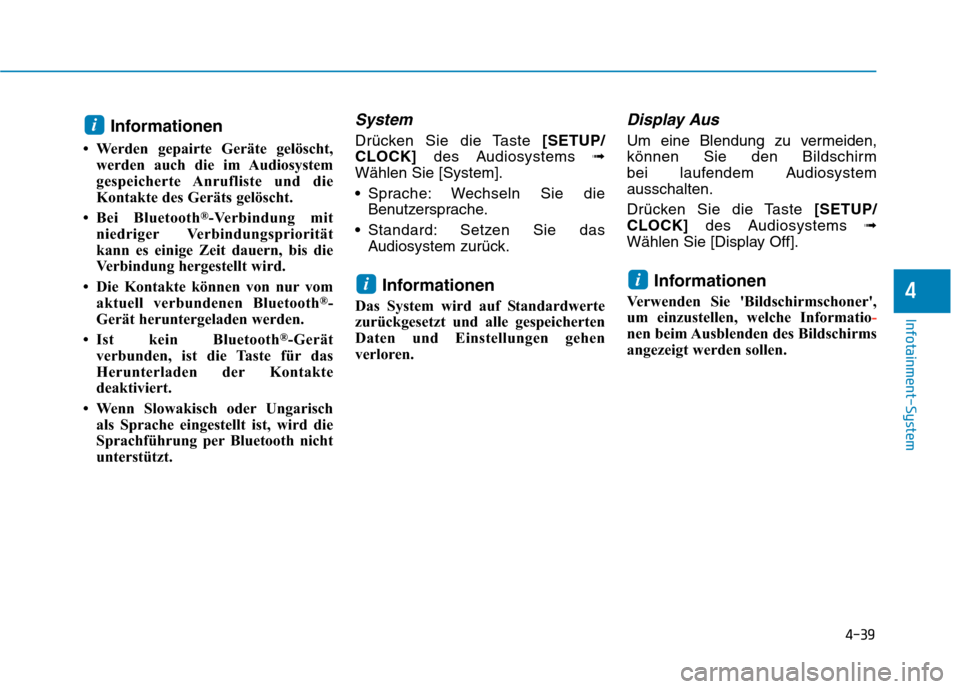
4-39
Infotainment-System
4
Informationen
• Werden gepairte Geräte gelöscht,
werden auch die im Audiosystem
gespeicherte Anrufliste und die
Kontakte des Geräts gelöscht.
• Bei Bluetooth
®-Verbindung mit
niedriger Verbindungspriorität
kann es einige Zeit dauern, bis die
Verbindung hergestellt wird.
• Die Kontakte können von nur vom
aktuell verbundenen Bluetooth
®-
Gerät heruntergeladen werden.
• Ist kein Bluetooth
®-Gerät
verbunden, ist die Taste für das
Herunterladen der Kontakte
deaktiviert.
• Wenn Slowakisch oder Ungarisch
als Sprache eingestellt ist, wird die
Sprachführung per Bluetooth nicht
unterstützt.
System
Drücken Sie die Taste [SETUP/
CLOCK]des Audiosystems ➟
Wählen Sie [System].
Sprache: Wechseln Sie die
Benutzersprache.
Standard: Setzen Sie das
Audiosystem zurück.
Informationen
Das System wird auf Standardwerte
zurückgesetzt und alle gespeicherten
Daten und Einstellungen gehen
verloren.
Display Aus
Um eine Blendung zu vermeiden,
können Sie den Bildschirm
bei laufendem Audiosystem
ausschalten.
Drücken Sie die Taste [SETUP/
CLOCK]des Audiosystems ➟
Wählen Sie [Display Off].
Informationen
Verwenden Sie 'Bildschirmschoner',
um einzustellen, welche Informatio-
nen beim Ausblenden des Bildschirms
angezeigt werden sollen.
ii
i